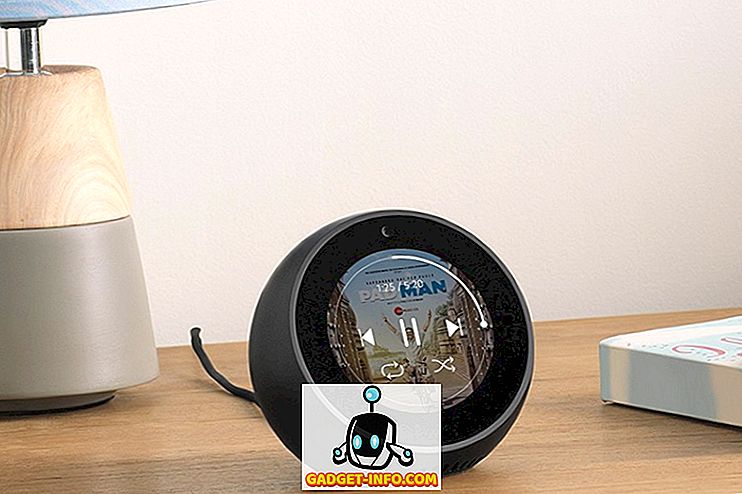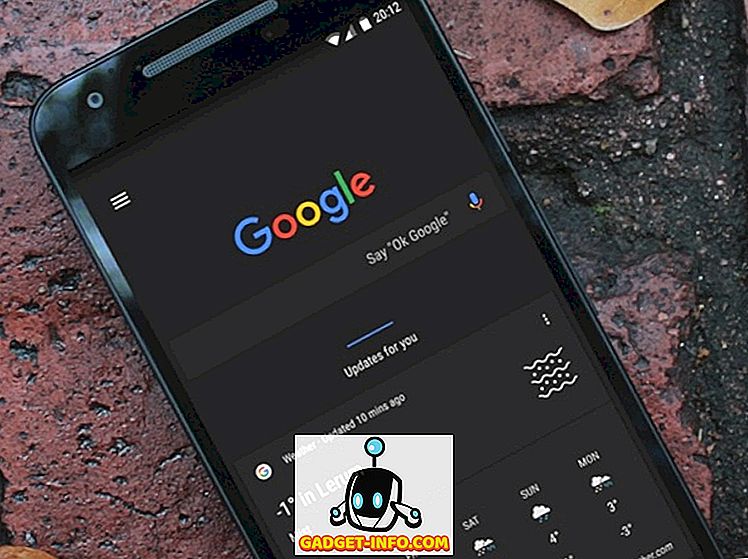Nedávno som mal používateľ v mojej kancelárii pri pokuse o otvorenie dokumentu programu Word tieto chyby:
Program Word nemôže spustiť konvertor mswrd632.wpc.
alebo
Program Word nemôže spustiť konvertor SSPDFCG_x64.cnv
Kedykoľvek používateľ klepol na tlačidlo OK, jednoducho by sa spustil späť. Čo bolo naozaj zvláštne, je to, že ak klikne na červené tlačidlo X, dokument sa otvorí v poriadku! Divné!
Používateľ používal program Office 2013 a dostal túto chybu. Po vykonaní nejakého výskumu sme narazili na niekoľko možných riešení. V tomto príspevku ich zoznamujem tu.
Metóda 1 - Softvér Nuance
Ak máte nainštalovaný nejaký softvér Nuance, určite to je dôvod, prečo ste dostali toto chybové hlásenie. Existujú dva spôsoby, ako vyriešiť tento problém. Najskôr môžete premenovať súbor SSPDFCG_x64.cnv, ktorý by mal problém vyriešiť.
V podstate, ak máte nainštalovanú 32-bitovú verziu programu Word a 64-bitovú verziu softvéru Nuance, spôsobuje túto chybu. Prejdite do nasledujúceho adresára vo vašom systéme:
C: \ Program Files \ Bežné súbory \ Microsoft Shared \ TextConv
Premenujte súbor SSPDFCG_x64.cnv na SSPDFCG_x64.old . Reštartujte počítač a zistite, či problém pretrváva alebo nie.
Metóda 2 - Zrušenie registrácie prevodníka textu
V zásade máte v systéme Windows XP SP2 a vyššej a Windows Server 2003 SP1 a vyššej, ak máte súbor obyčajného textu alebo iný druh súboru, ktorý nie je súborom programu Microsoft Word, ale má príponu .doc, dostanete túto chybu.
To sa môže stať aj vtedy, ak otvárate skutočne starý dokument vytvorený dokumentmi programu Word for Windows 6.0 alebo Word 97. V tomto prípade môžete vypnúť konvertor mswrd632, aby ste túto chybu nedostali. Súbory sa potom otvoria textovými konvertormi balíka Microsoft Office.
Môžete zrušiť registráciu tohto prehrávača tak, že prejdete na položku Štart, potom spustite a zadajte príkaz regedit . Potom prejdite na nasledujúci kľúč:
HKEY_LOCAL_MACHINE \ SOFTWARE \ Microsoft \ Zdieľané nástroje \ Textové konvertory \ Import \ MSWord6.wpc

Kliknite pravým tlačidlom myši na tlačidlo MSWord6.wpc v ľavom okne a vyberte možnosť Odstrániť . Ak sa zobrazí chybové hlásenie pomocou SSPDFCG_x64.cnv, najprv ju zadajte a odstráňte ju. Ak máte dokument programu Word 97, mali by ste ho stále otvoriť v programe Word 2003 alebo 2007. Tieto súbory však už v programe WordPad nebudete môcť otvoriť. Zobrazí sa chyba, napríklad:
Nie je možné načítať súbory programu Word for Windows 6.0
Ak naozaj musíte použiť program WordPad na otvorenie súborov programu Word 6.0 / 95, môžete znova povoliť program Word 6.0 / 95 pre Windows a Macintosh na konverziu RFT. Otvorte register a prejdite na nasledujúce tlačidlá:
Pre 32-bitové verzie systému Windows
HKEY_LOCAL_MACHINE \ Software \ Microsoft \ Windows \ CurrentVersion \ aplety \ Wordpade
Pre režim Microsoft Windows v režime Windows 64 (WOW)
HKEY_LOCAL_MACHINE \ Software \ Wow6432Node \ Microsoft \ Windows \ CurrentVersion \ aplety \ Wordpade
Ak v ľavom paneli nie je tlačidlo Wordpad, vytvorte ho. Potom vytvorte novú hodnotu DWORD v pravom paneli s názvom AllowConversion a zadajte hodnotu 1 .
Metóda 3 - Odstráňte kľúč pre konverziu textu
Ak to nefunguje, skúste upraviť register. Pred vykonaním akýchkoľvek zmien skontrolujte, či ste zálohovali databázu Registry. Teraz otvorte editor databázy Registry kliknutím na začiatok a zadaním príkazu regedit .
Prejdite na nasledujúci kľúč:
HKEY_LOCAL_MACHINE \ SOFTWARE \ Microsoft \ Zdieľané nástroje \ Textové konvertory
Pokračujte a kliknite pravým tlačidlom na položku Konvertory textu a odstráňte celý kľúč.
Metóda 4 - Skopírujte súbor MSWrd632.wpc
Ďalším spôsobom, ako tento problém vyriešiť, je skopírovať súbor MSWrd632.wpc z iného počítača do počítača s problémami.
Jediným problémom je to, že je menej bezpečný a váš počítač je zraniteľný na možný bezpečnostný hack, takže to neurobíte, pokiaľ naozaj nemáte alebo počítač nie je pripojený k internetu.
Tento súbor zvyčajne nájdete v nasledujúcej ceste:
C: \ Program Files \ Bežné súbory \ Microsoft Shared \ TextConv \
To je o tom! Ak stále máte tento problém, pošlite tu komentár a ja sa pokúsim pomôcť! Užite si to!